电脑物理mac地址怎么看 电脑mac地址查询步骤
更新时间:2024-02-13 13:56:48作者:xtyang
在现代社会中电脑已成为我们生活中不可或缺的工具之一,你是否曾想过,如何了解自己电脑的物理MAC地址呢?物理MAC地址是电脑网络中一个重要的标识符,它可以用于唯一标识一个网络设备。了解电脑的MAC地址可以帮助我们更好地管理和维护网络安全。如何查询电脑的MAC地址呢?下面将为大家介绍一些简单的步骤,帮助大家轻松了解自己电脑的MAC地址。
步骤如下:
1.首先,右键单击Windows 图标,找到“运行”(也可以通过快捷键,windows+X),打开运行。如图:
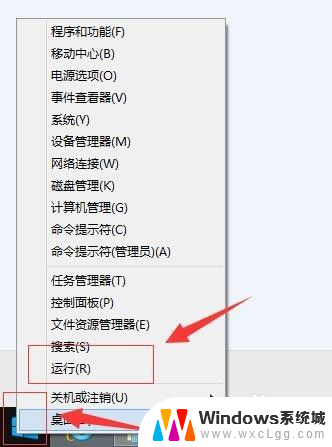
2.接着,在弹出的“运行”界面,输入“cmd”,进入运行界面。如图:

3.接着,在弹出的命令提示符窗口中输入“ipconfig /all”并按键盘上的回车,(注:ipconfig 命令为查看IP配置信息,参数“all”表示查看所有网卡的全部配置信息)。如图:
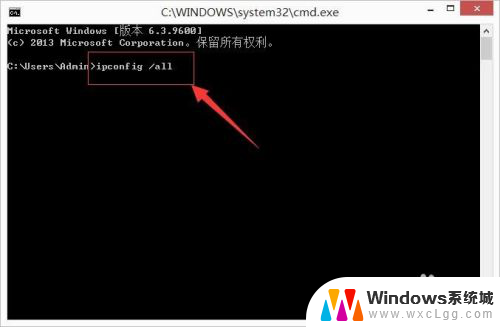
4.等待系统运行完成,然后找到自己的物理网卡。在网卡的下面即是网卡的物理地址,如图:
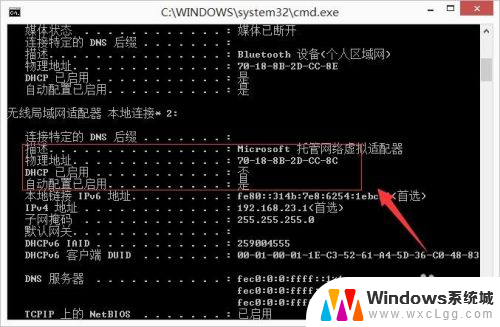
以上是关于如何查看计算机物理MAC地址的全部内容,如果您遇到此问题,可以按照以上方法解决,希望能帮助到大家。
电脑物理mac地址怎么看 电脑mac地址查询步骤相关教程
-
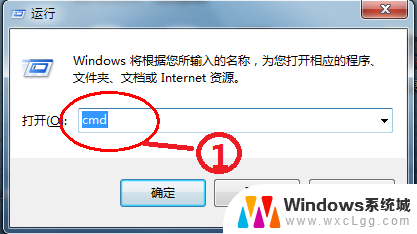 电脑如何查询mac地址 查询电脑mac地址的步骤
电脑如何查询mac地址 查询电脑mac地址的步骤2024-04-19
-
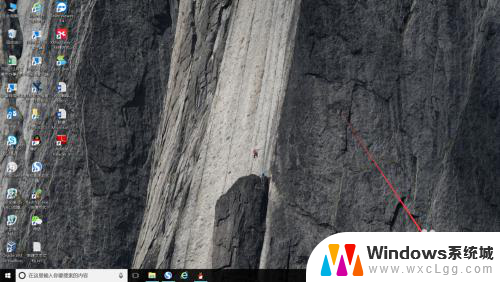 如何查电脑的mac地址查询 如何查看电脑的唯一MAC地址
如何查电脑的mac地址查询 如何查看电脑的唯一MAC地址2024-05-17
-
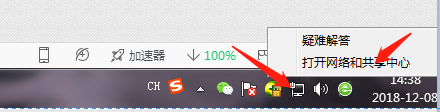 电脑的ip和mac地址怎么看 如何查看电脑的IP地址和MAC地址详细步骤
电脑的ip和mac地址怎么看 如何查看电脑的IP地址和MAC地址详细步骤2024-05-17
-
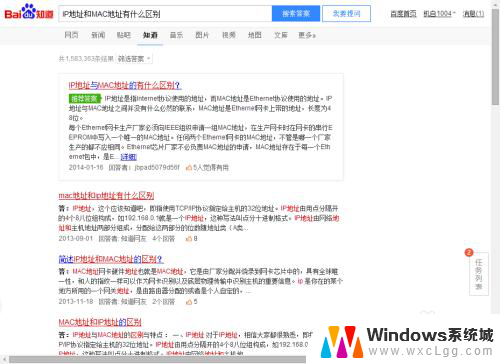 电脑怎么查ip地址和mac地址 电脑IP地址、计算机名和MAC地址查询方法
电脑怎么查ip地址和mac地址 电脑IP地址、计算机名和MAC地址查询方法2023-12-29
-
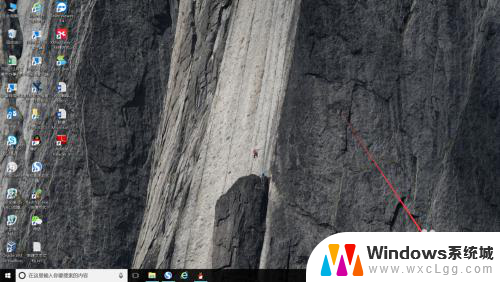 怎样看电脑mac地址 如何查看电脑的MAC地址
怎样看电脑mac地址 如何查看电脑的MAC地址2025-03-31
-
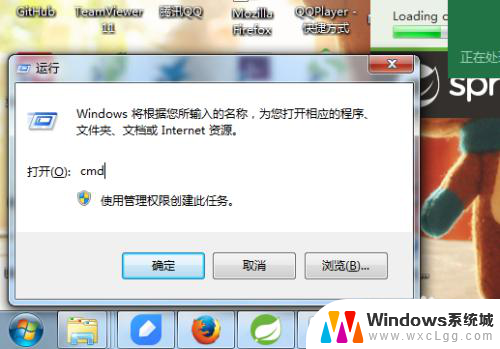 笔记本无线网卡mac地址怎么查 怎么查看电脑的Mac地址
笔记本无线网卡mac地址怎么查 怎么查看电脑的Mac地址2024-06-06
电脑教程推荐
- 1 固态硬盘装进去电脑没有显示怎么办 电脑新增固态硬盘无法显示怎么办
- 2 switch手柄对应键盘键位 手柄按键对应键盘键位图
- 3 微信图片怎么发原图 微信发图片怎样选择原图
- 4 微信拉黑对方怎么拉回来 怎么解除微信拉黑
- 5 笔记本键盘数字打不出 笔记本电脑数字键无法使用的解决方法
- 6 天正打开时怎么切换cad版本 天正CAD默认运行的CAD版本如何更改
- 7 家庭wifi密码忘记了怎么找回来 家里wifi密码忘了怎么办
- 8 怎么关闭edge浏览器的广告 Edge浏览器拦截弹窗和广告的步骤
- 9 windows未激活怎么弄 windows系统未激活怎么解决
- 10 文件夹顺序如何自己设置 电脑文件夹自定义排序方法